
Antes de comenzar, es importante dejar bien claro una cosa en particular:
Recuperar archivos borrados de tu disco duro, tarjeta de memoria, unidad flash, smartphone, o algún otro dispositivo es posible, por lo que no es una locura intentar hacerlo.
Por supuesto, no se puede garantizar al 100% que el archivo borrado accidentalmente pueda recuperarse, pero existe una gran probabilidad de que así sea, especialmente si no ha pasado mucho tiempo desde que se eliminó.
Así funciona la cosa: los archivos que se eliminan normalmente no se eliminan del todo, sino que más bien simplemente se ocultan, esperando ser sobrescritos por otra cosa. Puedes aprovechar este hecho para recuperar los archivos eliminados que deseas recuperar.
Siga los pasos a continuación, que son bien sencillos, en orden, para maximizar tus posibilidades de recuperar archivos eliminados de tu dispositivo.
Cómo recuperar archivos borrados
Tiempo requerido: Dependiendo de cuánto tiempo hace que se eliminó el archivo, tus hábitos de vaciar la Papelera de reciclaje y algunos otros factores como el tamaño de los archivos, la recuperación de archivos eliminados podría llevar de unos minutos hasta una hora más o menos.
1. ¡Deja de usar el ordenador!
Además de las tareas específicas que listamos a continuación, lo más inteligente que puedes hacer es dejar de trabajar, y así de escribir datos en la unidad que contenía el archivo eliminado.
Como hemos mencionado anteriormente, los archivos que se eliminan en realidad solo están ocultos. La única forma en que el archivo que desea recuperarse desaparece por completo es si se sobrescribe el mismo espacio físico que ocupaba en la unidad. Es por eso que no debes hacer nada que pueda provocar que eso suceda.
La mayoría de las tareas de “escritura pesada” son cosas como instalar software, descargar o streamear música o videos, etc. Hacer esas cosas no necesariamente sobrescribirá tu archivo, pero las probabilidades de que eso suceda aumentarán cuanto más las hagas.
2. Restaurar los archivos eliminados de la Papelera de reciclaje.
Probablemente ya hayas buscado en la Papelera de reciclaje, pero si no, te recomendamos que lo hagas ahora. Si tienes la suerte de no haberla vaciado desde que eliminaste el archivo, el archivo borrado podría estar ahí y en perfecto estado de funcionamiento.
Advertencia: Los archivos que elimines de tarjetas SD, unidades Basadas en USB, discos duros externos de cualquier tipo y recursos compartidos de red casi nunca se almacenarán en la Papelera de reciclaje. Lo mismo ocurre, aunque es más obvio, para dispositivos como el teléfono móvil. Los archivos muy grandes de cualquier fuente a menudo también se eliminan directamente, omitiendo la Papelera de reciclaje.
3. Descarga un programa gratuito de recuperación de archivos y úsalo para buscar y recuperar tus archivos eliminados.
Si los archivos que estás buscando ya se han vaciado de la Papelera de reciclaje, una herramienta de recuperación de archivos puede ser de gran ayuda.
Recuva es nuestra primera elección. Este programa para recuperar archivos borrados es de los más populares por su sencillo uso y efectividad.

Es recomendado descargar la versión ‘portable’ o portátil de Recuva o el programa que hayas elegido, en un USB o cualquier otra unidad diferente a la que contiene los archivos perdidos.
4. Extrae la versión portátil de la herramienta de recuperación de archivos que has elegido.
Los programas portátiles generalmente vienen en formato ZIP que Windows admite de forma nativa (es decir, que no tienes que instalar ningún programa de descompresión).
Si lo descargaste en una unidad flash, puedes extraerlo en la unidad flash perfectamente.
Si no has tenido más remedio que usar tu disco duro, extráelo ahí. Si has tenido que usar el disco duro y elegir una versión instalable en vez de portátil de una herramienta de recuperación de archivos, continúa e instálala como se indique.
5. Usa la herramienta para recuperar archivos borrados…
… para buscar archivos que puedan recuperarse, un proceso que puede llevar de unos segundos a varios minutos o más, dependiendo de cuán grande sea dicha unidad.
El procedimiento exacto difiere de un programa a otro, pero generalmente implica elegir la unidad en la que deseas escanear los archivos eliminados y luego tocar o hacer clic en un botón que diga ‘Escanear’ o algo parecido.
6. Una vez que se completa el escaneo, ubica el archivo de la lista de archivos recuperables, selecciónalo y luego elige Restaurar.
Una vez más, los detalles de los pasos a seguir en la recuperación de archivos que deseas recuperar son específicos de la herramienta que hayas elegido usar.
7. Ya deberías tener acceso a tus archivos recuperables.
Eliminar archivos de forma permanente
Como ves, recuperar archivos que ya dabas por perdidos puede ser bastante sencillo. Aunque no es seguro al 100% de que puedas recuperarlos, lo más probable es que así sea.
Viendo esta guía, también te habrás dado cuenta de que los
archivos no se borran del todo, aunque así lo creas. Si bien esto supone un
alivio cuando se trata de archivos que has eliminado por accidente, también
puede suponer poco seguro cuando quieres eliminar información sensible.
Es por ello que hay
que hacerlo de forma segura; y si sigues el enlace anterior, te mostrará
una guía de cómo hacerlo a través de un pequeño programa.
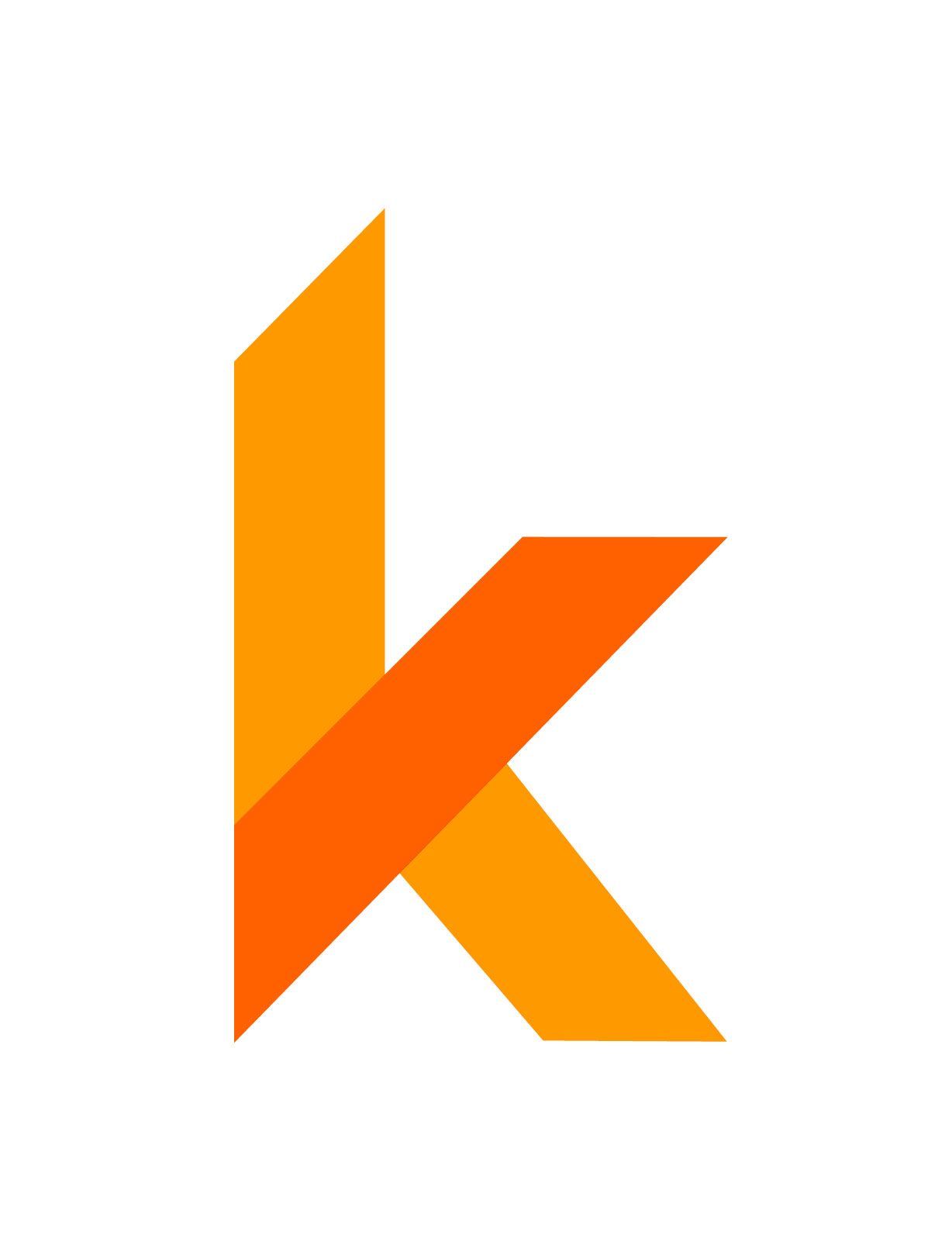
¡Hola!
Escribimos sobre las últimas noticias y datos curiosos que suceden en todas partes del globo. Nuestras especialidades son la tecnología en todas sus formas, el mundo de Internet y el del entretenimiento.
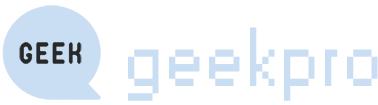
1 Trackback / Pingback
Los comentarios están cerrados.